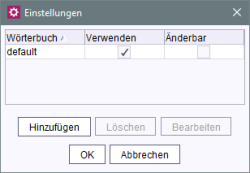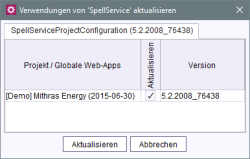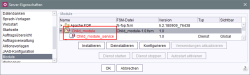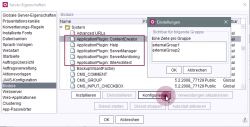Module
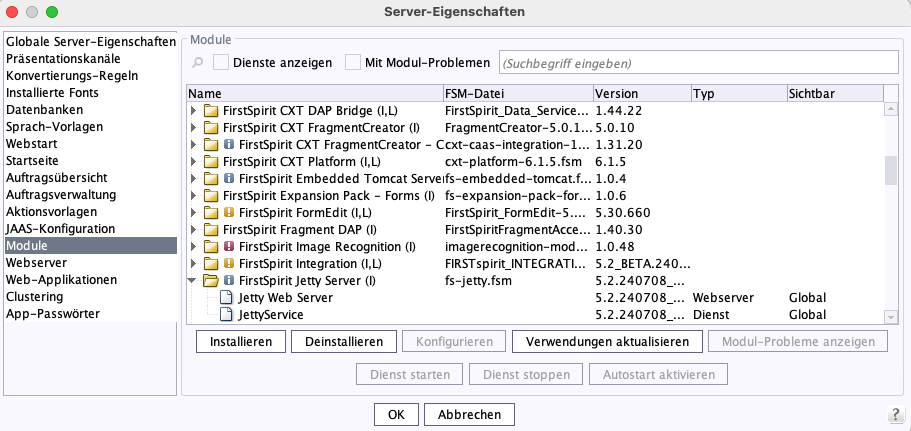
| Inhaltsverzeichnis |
• Aktionen |
In diesem Bereich können FirstSpirit-Module installiert und konfiguriert werden. Initial ist mindestens das Modul „System“ (Ordner-Symbol) mit den Standard-Komponenten vorhanden. Die Anzeige der Module ist alphabetisch (nach den Namen der Module) sortiert.
 |
Bei Installation und Aktualisierung von Modulen, die entweder selbst oder durch direkt oder indirekt abhängige Dienste Grundlage für Daten sind, stehen diese Daten bis zum Neustart der auf diese zugreifenden Prozesse (Generierungen, Clients...) diesen Prozessen nicht mehr zur Verfügung. |
 |
Beim Update eines Moduls bleiben vorhandene Modul-Ressourcen, die außerhalb des Moduls in Benutzung sind, weiterhin erreichbar. Dadurch können Modul-Updates auch im laufenden Betrieb durchgeführt werden. Es wird empfohlen, nach einem Modul-Update den Server neu zu starten, da nur so sichergestellt werden kann, dass ausschließlich Ressourcen aus den aktuell installierten Modul-Versionen verwendet werden. |
Informationen
Name
Name des Moduls bzw. einer Komponente des Moduls. Die Module werden innerhalb des Dialogs mit einem Ordner-Icon gekennzeichnet. Zu jedem Modul gehören eine oder mehrere Komponenten, die unterhalb des Moduls angezeigt werden. Komponenten werden mit einem Datei-Icon gekennzeichnet. Es gibt unterschiedliche Arten von Komponenten (siehe „Typ“).
Version
Versionsnummer des Moduls bzw. der Komponente, die auf dem FirstSpirit-Server installiert ist.
Typ
Art der Komponente. Es wird zwischen folgenden Komponenten unterschieden:
- Bibliothek: Eine Bibliothek ist eine konfigurationslose Sammlung von Klassen, verpackt in einer oder mehreren Jar-Dateien. Sie stehen nach der Installation auf dem FirstSpirit-Server, innerhalb der Clients, in Skripten und anderen Modulen zur Verfügung.
- Editor: Ein Editor ist eine Kombination aus GUI- und Render-Komponente. Hierüber ist es möglich, den FirstSpirit-Client um eigene Eingabemöglichkeiten zu erweitern. (Beispiel CMS_INPUT_PERMISSION-Eingabekomponente zur Definition von Rechten, siehe dazu Konfiguration von Benutzerrechten. Diese Eingabekomponente arbeitet mit dem passenden Dienst zusammen, der die Gruppendefinitionen vom Server lädt und bereitstellt.)
- Dienst: Ein Dienst ist eine Server-Komponente, die über eine öffentliche Schnittstelle aus Eingabekomponenten oder Skripten angesprochen werden kann. (Beispiele sind die Rechtschreibprüfung oder der Dienst der Rechte-Eingabekomponente CMS_INPUT_PERMISSION.)
- Webanwendung: Eine Webanwendung definiert JSP-Tags und Servlets, die in Projekten verwendet und aufgerufen werden können. (Die Personalisierung und Suche sind Beispiele für Webanwendungen.)
- Webserver: Eine Webserver-Komponente stellt Funktionalitäten zur Verfügung, um Webanwendungen zu installieren und zu deinstallieren. (Beispiele hierfür sind die interne Webserver-Steuerung oder eine Tomcat-Unterstützung, siehe dazu Webserver.)
Sichtbar
Komponenten stehen nach der Installation nur innerhalb eines bestimmten Bereichs zur Verfügung. Es wird zwischen folgenden Bereichen unterschieden:
- Global: Globale (systemweite) Komponenten stehen nach der Installation auf dem Server zur Verfügung; damit sind diese Komponenten auch innerhalb der FirstSpirit-Anwendungen in allen Skripten und anderen Komponenten verfügbar (Beispiel: alle Services; z. B. Permission-Service).
- Projekt: Projekt-lokale Komponenten können nach der Installation den gewünschten Projekten über deren Projekteigenschaften hinzugefügt werden (siehe Web-Komponenten). Anschließend besteht die Möglichkeit, diese Komponenten zu konfigurieren. Die Konfigurationsmöglichkeit ist abhängig von der installierten Komponente.
- Web: Web-lokale Komponenten können nach der Installation den einzelnen Web-Bereichen (preview, staging, live) innerhalb der gewünschten Projekte zugefügt werden (siehe Web-Komponenten). Die Konfigurationsmöglichkeit ist abhängig von der installierten Komponente. Die Komponenten können für die jeweiligen Projekte unterschiedlich konfiguriert werden.
Such- und Filteroptionen
Dienste anzeigen
Es werden ausschließlich Module angezeigt, die über Dienste verfügen.
Mit Modul-Problemen
Es werden nur Module mit erkannten Konflikten angezeigt.
Suche nach Namen oder Versionen
Es ist möglich, sowohl nach spezifischen Namen als auch nach verschiedenen Versionen zu suchen.
Darüber hinaus besteht die Möglichkeit, die zuvor genannten Such- und Filteroptionen miteinander zu kombinieren, um eine präzisere und gezieltere Suche durchzuführen.
Aktionen
Installieren / Aktualisieren
Mit einem Klick auf Installieren öffnet sich ein Dateiauswahldialog. Hier kann die zu installierende fsm-Datei ausgewählt werden (beispielsweise das Modul zu FirstSpirit DynamicPersonalization. Die erfolgreich installierte Datei wird anschließend im Dialog „Server-Eigenschaften“ (siehe Abbildung oben) angezeigt.
Enthält die installierte Komponente einen Dienst, wird außerdem ein Dialog angezeigt, mit dem die Autostart-Option für den Dienst konfiguriert werden kann. Wird der Dialog mit Ja bestätigt, wird der Dienst bei jedem Neustart des Servers automatisch gestartet (vgl. Option Autostart aktivieren / deaktivieren unten).
Steht eine neuere Version des Moduls zur Verfügung, kann das Modul ebenfalls über die Schaltfläche Installieren auf dem FirstSpirit-Server aktualisiert werden. Es ist nicht notwendig, das Modul dafür zuvor zu deinstallieren. Obwohl die ursprüngliche Konfiguration erhalten bleibt, sind jedoch eventuell Anpassungen in der Konfiguration oder innerhalb der das Modul verwendenden Projekte erforderlich. Daher wird die neue Version des Moduls nicht automatisch in die Projekte übernommen, sondern die Aktualisierung innerhalb eines Projekts muss manuell durchgeführt werden (siehe Projekt-Komponenten und Web-Komponenten). Die Verwendungen können über die Schaltfläche Verwendungen aktualisieren vorgenommen werden.
 |
Nach dem Update von Modulen, die Abhängigkeiten zu Modulen mit Diensten („Service“) haben, müssen diese Dienste manuell neugestartet werden. (Schaltflächen Dienst stoppen / Dienst starten, siehe unten, bzw. über das ServerMonitoring, Dienste) |
Deinstallieren
Zum Deinstallieren wird das gewünschte Modul in der Übersicht der installierten Module ausgewählt und mit einem Klick auf den Button deinstalliert. Das Modul „System“ (Ordner-Symbol) kann nicht deinstalliert werden.
Es können nur Module deinstalliert werden, die nicht in einem Projekt verwendet werden. Beim Versuch ein Modul zu deinstallieren, das noch verwendet wird, erscheint eine Fehlermeldung mit einer Liste aller Projekte, die das Modul zurzeit verwenden. Zur Deinstallation muss das Modul zunächst aus diesen Projekten entfernt werden (siehe Web-Komponenten).
Konfigurieren
Mit einem Klick auf den Button kann die selektierte Komponente konfiguriert werden. Die Konfigurationsmöglichkeit ist abhängig von der ausgewählten Komponente (siehe Beispiel SpellService).
Verwendungen aktualisieren
Für das komfortable Aktualisieren eines Moduls, das eine Projekt- oder eine Webanwendung beinhaltet, steht die Funktion Verwendungen aktualisieren zur Verfügung. Beim Klick auf die Schaltfläche öffnet sich ein Dialogfenster zur Aktualisierung der Projekt- bzw. der Webanwendungen für alle Projekte, die diese Anwendung bisher verwenden:
Die Aktualisierung muss also nicht einzeln für jedes Projekt über die Projekteigenschaften ausgeführt werden, sondern kann zentral über die Servereigenschaften gesteuert werden.
Modul-Probleme anzeigen
Die Konflikt-Erkennung erfolgt bei der Installation von Modulen und Ergebnisse werden entsprechend geloggt und visualisiert.
In der Übersichtsliste der Module werden Probleme mit und zwischen den Modulen visualisiert.
 (blau): Module, die Ressourcen auf den globalen Classpath legen oder unbekannte Ressourcen mitbringen.
(blau): Module, die Ressourcen auf den globalen Classpath legen oder unbekannte Ressourcen mitbringen.
- „Resource may influence other modules“
Das Modul enthält eine globale Ressource mit, die aktuell kein anderes Modul bringt. - „Unnamed resource found“
Das Modul bringt eine globale Ressource mit, die kein „name“ Attribut hat, und somit nicht identifizierbar ist.
- „Resource may influence other modules“
 (rot): Module, die Ressourcen enthalten, welche Auswirkungen auf die Funktionalität von FirstSpirit oder andere Module haben können.
(rot): Module, die Ressourcen enthalten, welche Auswirkungen auf die Funktionalität von FirstSpirit oder andere Module haben können.
- „Resource may negatively impact other modules“
Das Modul bringt eine globale Ressource mit, welches von mindestens einem anderen Modul ebenfalls definiert wird. - „Module may be negatively impacted by global resources“
Das Modul bringt eine private Ressource mit, welche von einem anderen Modul für den globalen Classpath konfiguriert ist. - „FirstSpirit artifact detected“
Das Modul bringt ein FirstSpirit Artefakt mit, welches bereits zur Laufzeit zur Verfügung gestellt wird.
- „Resource may negatively impact other modules“
 (gelb): Module, die Ressourcen auf eine Art einbindet, die zukünftig nicht mehr unterstützt werden wird.
(gelb): Module, die Ressourcen auf eine Art einbindet, die zukünftig nicht mehr unterstützt werden wird.
- „Legacy resource found“
Das Modul bringt eine Legacy Ressource mit. - „Web-app component uses legacy Servlet version (< 5.0)“
Das Modul bringt eine WebApp-Komponente mit, die noch eine Legasy Servlet-Version verwendet.
- „Legacy resource found“
Hinweis: Es wird immer nur das Symbol mit dem höchsten Schweregrad angezeigt.
Über die Schaltfläche Modul-Probleme anzeigen kann man sich entsprechende Konflikte anzeigen lassen.
Dienst starten
Mit einem Klick auf den Button kann ein Dienst manuell gestartet werden. Das manuelle Starten eines Dienstes ist auch über das ServerMonitoring möglich (siehe Dienste).
 |
Nach dem Update von Modulen, die Abhängigkeiten zu Modulen mit Diensten („Service“) haben, müssen diese Dienste manuell neugestartet werden. |
Automatisiertes Starten von Diensten:
- Alle Dienste automatisiert starten: Über die Konfiguration SERVICES=* innerhalb der Konfigurationsdatei fs-server.conf werden alle auf dem Server installierten Dienste beim Serverstart automatisch gestartet (siehe Dokumentation zum Parameter Services).
- Einige Dienste automatisiert starten: Die zu startenden Dienste werden über die Autostart-Option im ServerManager (siehe unten) oder die Autostart-Option im ServerMonitoring aktiviert.
Dienst stoppen
Mit einem Klick auf den Button kann ein gestarteter Service manuell gestoppt werden. Das Stoppen eines Dienstes ist auch über das ServerMonitoring möglich (siehe Dienste).
Autostart aktivieren/deaktivieren:
Mit einem Klick auf den Button kann der automatische Start für einen Dienst aktiviert bzw. deaktiviert werden. Wird die Option Autostart aktivieren gewählt, wird der Dienst bei jedem Server-Neustart automatisch gestartet. Wird die Option Autostart deaktivieren gewählt, muss der Dienst bei jedem Server-Neustart manuell gestartet werden. Diese Einstellung kann initial auch beim Installieren bzw. Aktualisieren von Diensten gesetzt werden.
Sollen alle auf dem Server installierten Dienste beim Serverstart automatisch gestartet werden, kann dazu die Konfiguration SERVICES=* innerhalb der Konfigurationsdatei fs-server.conf verwendet werden (siehe Dokumentation zum Parameter Services).
 |
Viele der oben dokumentierten Funktionen sind auch über die FirstSpirit Access-API möglich (Interface ModuleAdminAgent, Paket de.espirit.firstspirit.agency). |
Weitere Konfigurationsmöglichkeiten
Abhängige Module
Es ist möglich, Abhängigkeiten zwischen FirstSpirit-Modulen zu definieren. Dies erfolgt über den Eintrag
<dependencies>
<depends>modulname</depends>
</dependencies>
in der Datei module.xml des abhängigen Moduls (Child) (siehe Thema dieser Dokumentation (→Entwicklerhandbuch für Komponenten)).
Es werden sowohl Module, die eine Angabe von <dependencies><depends> enthalten (Child), als auch Module, die über diese Angabe referenziert werden (Parent), rückstandsfrei vom FirstSpirit-Server deinstalliert (Schaltfläche „Deinstallieren“), auch wenn das abhängige Modul nicht mehr auf dem Server vorhanden ist (weil es beispielsweise bereits zuvor entfernt wurde).
Child-Module, deren Parent-Modul sich nicht (mehr) auf dem Server befindet, werden durch ein entsprechendes Icon visualisiert und rot markiert.
In einem Tooltip werden die Namen der fehlenden abhängigen Module aufgelistet.
Über die Methode isActive (FirstSpirit Access-API, Interface ModuleAdminAgent) kann geprüft werden, ob es sich um ein Modul handelt, das unerfüllte Referenzen zu anderen Modulen hat.
Applikations-Konfiguration
Unter dem Modul-Ordner „System“ kann für alle Standard-Applikationen die Sichtbarkeit für unterschiedliche Gruppen konfiguriert werden (siehe dazu auch Seite Startseite).
Hier können Namen von externen Gruppen eingetragen werden, deren Benutzer die Applikationen sehen können sollen.
Die Definition der Namen erfolgt analog zu der zu Parameter
in der Datei fs-server.conf.
Ist die Gruppenliste leer, können alle Benutzer die entsprechende Applikation sehen.
 |
Die Gruppeneinstellung wird immer ausgewertet und überschreibt die Einstellungen für die Sichtbarkeit auf der Startseite. |
Für weitere Informationen zu „Externen Gruppen“ siehe auch Projekteigenschaften / Gruppen.